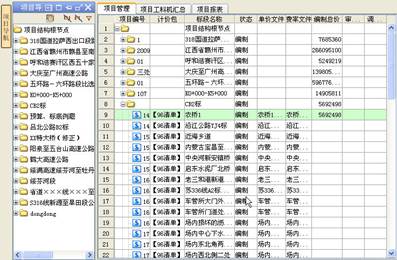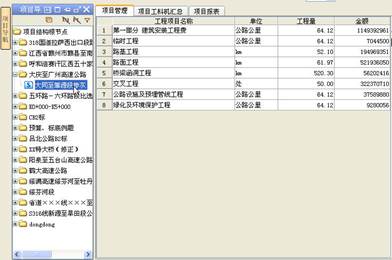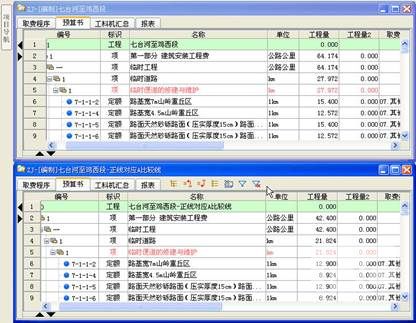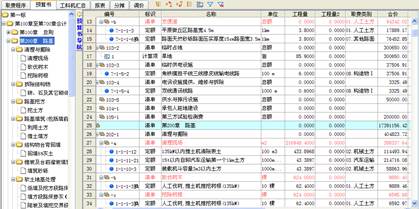1 项目导航
1.1 项目导航
“项目导航”功能,独立分离出项目及造价文件的目录结构树,类似word中的“文档结构图”,简洁明了,操作方便。通过“项目导航树”功能,能够更加方便的灵活切换各造价文件界面和项目管理界面,同时实现了在不关闭造价文件的情况下也可以灵活的在项目管理、预算书等界面之间进行快速选择、切换。如图5-1:
1.2 概要信息
“项目导航树”上选择“项目”节点,则“项目管理”界面即时体现其下挂的所有造价文件、单价文件、费率文件等信息;选择“造价文件”节点,则显示其建安费中各部分费用信息。不用打开造价文件,即可查看其相关的费用信息,省时省力。如图5-2: 选择 “单价文件”节点时,则显示使用该单价文件的造价文件及其父节点信息和显示选中单价文件节点信息。如图5-3:
2 多文档
系统支持同时打开多个造价文件、单价文件、费率文件等等,用户能够快速在多个打开的文件中切换编辑,并且能够同屏显示多个文档,更利于数据的交换。如图5-4:
3 预算书导航
“预算书导航”功能,通过在“导航”栏中独立分离出项目节层次目录树(类似word的“文档结构图”功能),增强了操作和查看的便捷性、简洁性。3.1 单击定位
展开预算书导航栏,单击导航栏上的任意节点,可立即定位至“预算书”界面中的相应节点上,查看更方便。如图5-5:3.2 双击过滤
在“预算书导航”上双击某目录节点,则右侧“预算书”窗口会立即过滤出该节点下的相关内容,把其他不关注的项目暂时屏蔽,用户能集中精力查看或编辑重点关注的项目,有效缩减了预算书的长度及数据量,更加简洁明了。如图5-6:
4 组件式管理
系统将常用的组件(定额库、工料机库、标准模板、分项模板)更改为停靠风格,解决弹出窗口互相遮挡界面的问题。各组件的停靠位置可依使用习惯拖动放置,并且可以记忆用户的使用习惯,如将停靠状态改为悬浮状态、调整后的窗口大小等,都会被系统记忆。下次启动软件时,仍按设置风格显示。如图5-7: